Установите дистрибутив CentOS в WSL2.
Обзор
Вообще говоря, есть три метода:
1. Импортируйте напрямую через файлы GitHub.
2. Импортируйте через образ докера.
3、Установить через LxRunOffline
Импортируйте образ докера в дистрибутив Linux.
Любой дистрибутив Linux можно использовать в подсистеме Windows для Linux (WSL), импортировав его с помощью файла tar (даже если он недоступен в Microsoft Store).
-- отконтейнерсередина экспорт
docker pull centos:7.9.2009
docker run -d --name lhrcentos79 -h lhrcentos79 --privileged=true centos:7.9.2009 /usr/sbin/init
docker export lhrcentos79 > /mnt/f/lhrcentos79.tar
wsl --import centos79 F:\wsl2centos79 f:\lhrcentos79.tar
wsl --set-default centos79
wsl -d centos79
-- Решить не удалось to get D-Bus connection: Operation not permitted
mkdir -p /opt/distrod
cd /opt/distrod
wget https://github.com/nullpo-head/wsl-distrod/releases/latest/download/opt_distrod.tar.gz
tar xvf opt_distrod.tar.gz
rm -rf opt_distrod.tar.gz
/opt/distrod/bin/distrod enable --start-on-windows-boot
wsl --shutdown
wsl
systemctl status | cat
ссылка
https://learn.microsoft.com/zh-cn/windows/wsl/use-custom-distro
Импортируйте напрямую через пакет с открытым исходным кодом github.
ссылкаадрес: https://www.how2shout.com/how-to/install-centos-on-windows-10-subsystem-for-linux.html
Загрузите пакет образа CentOS Вот проект с открытым исходным кодом на Github, который обеспечивает загрузку CentOS, подсистемы Windows для Linux. https://github.com/mishamosher/CentOS-WSL


- После распаковки пакета зеркала вы получите следующие два файла:
Они есть:
rootfs.tar.gz,CentOS.exe
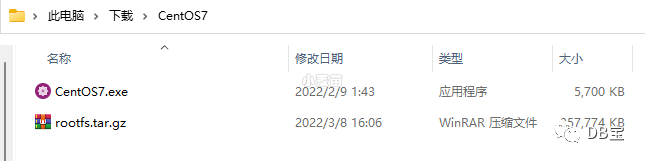
- Установите и запустите
Щелкните правой кнопкой мыши
CentOS.exeдокумент, Запуск от имени администратора
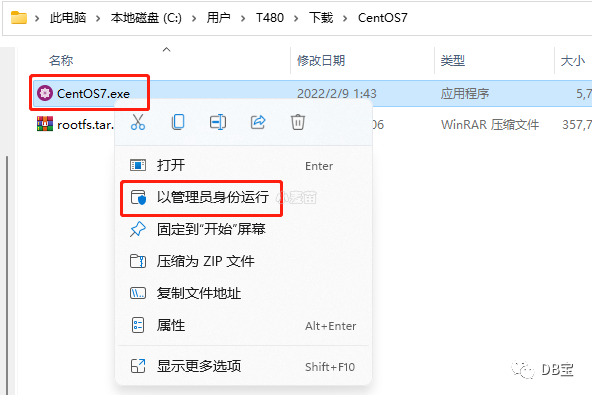
- Установка завершена Установка завершенаназад,Вы будетесуществовать CentOS Заказ получил сообщение на экране. Нажмите сейчас существовать Enter клавиша выхода из настроек.
- бегать CentOS 7
Один из них: найти в каталоге установки
CentOS7.exeДважды щелкните проект, чтобы войти linux система Другой способ: в cmd середина входитьwsl,Введите систему Linux - обновить ням
yum -y update
Чтобы удалить его, измените PowerShell Переключиться от имени администратора CentOS Оглавление, ./CentOS.exe clean
Установить через LxRunOffline
После установки системы CentOS в WSL2 не могут запускаться службы, основанные на systemctl или служебных командах, например докер nginx php-fpm mysql и т. д.
1. Установите шоколадный и LxRunOffline.
Chocolatey — это инструмент управления пакетами Windows, а LxRunOffline — программное обеспечение для управления WSL. Используйте choco для установки LxRunOffine, а затем используйте LxRunOffline для установки различных версий образов Linux.
NuGet (произносится как New Get) — это менеджер пакетов программного обеспечения для платформы разработки Microsoft .NET и расширения Visual Studio. Chocolatey — это менеджер пакетов, основанный на NuGet. Как и yum или apt в Linux, вы также можете использовать командную строку для установки программ в Windows 10.
Щелкните правой кнопкой мыши меню «Пуск», выберите Windows PowerShell (Администратор), откройте окно PowerShell с правами администратора, введите команду и нажмите Enter:
Set-ExecutionPolicy Bypass -Scope Process -Force; iex ((New-Object System.Net.WebClient).DownloadString('https://chocolatey.org/install.ps1'))
-- или
Set-ExecutionPolicy Bypass -Scope Process -Force; iex ((New-Object System.Net.WebClient).DownloadString('https://community.chocolatey.org/install.ps1'))
После завершения,входить Заказ:choco , если номер версии отображается правильно, установка прошла успешно.
LxRunOffline — очень практичное программное обеспечение для управления WSL. Оно может выполнять резервное копирование, создавать, восстанавливать и экспортировать подсистему WSL. Оно также может устанавливать любой дистрибутив Linux, адаптируемый к WSL. Оно может устанавливать подсистему WSL в любой каталог.
Введите команду в окне PowerShell, чтобы установить LxRunOffline, и перезапустите PowerShell после завершения установки.
choco install lxrunoffline -y
-- обновление
choco upgrade lxrunoffline
Если его невозможно установить и появляется следующая ошибка, вы можете загрузить пакет автономной установки: https://github.com/DDoSolitary/LxRunOffline/releases/download/v3.5.0/LxRunOffline-v3.5.0-msvc.zip
PS C:\Users\lhr> choco install lxrunoffline -y
Chocolatey v1.1.0
Installing the following packages:
lxrunoffline
By installing, you accept licenses for the packages.
Error retrieving packages from source 'https://community.chocolatey.org/api/v2/':
Основное подключение выполнено: При отправке произошла ошибка.
lxrunoffline not installed. The package was not found with the source(s) listed.
Source(s): 'https://community.chocolatey.org/api/v2/'
NOTE: When you specify explicit sources, it overrides default sources.
If the package version is a prerelease and you didn't specify `--pre`,
the package may not be found.
Please see https://docs.chocolatey.org/en-us/troubleshooting for more
assistance.
Chocolatey installed 0/1 packages. 1 packages failed.
See the log for details (C:\ProgramData\chocolatey\logs\chocolatey.log).
Failures
- lxrunoffline - lxrunoffline not installed. The package was not found with the source(s) listed.
Source(s): 'https://community.chocolatey.org/api/v2/'
NOTE: When you specify explicit sources, it overrides default sources.
If the package version is a prerelease and you didn't specify `--pre`,
the package may not be found.
Please see https://docs.chocolatey.org/en-us/troubleshooting for more
assistance.
И настройте переменные среды:
setx PATH "%path%;F:\LxRunOffline-v3.5.0-msvc"
исследовать:
C:\Users\lhr>LxRunoffline version
LxRunOffline v3.5.0
В окне командной строки используйте команду «LxRunoffline version», если номер версии успешно отображается, это означает, что установка прошла успешно.
Другие команды choco следующие:
choco -v Посмотреть версию choco choco list -li Просмотр локально установленного программного обеспечения choco выполните поиск nodejs, чтобы найти установочный пакет choco установить sublimetext3 скачать удаление choco, удаление sublimetext3 обновление choco обновление sublimetext3 обновление (обновление) Шоколадное обновление, шоколадное обновление, обновление шоколадного самостоятельно
2. Загрузите образ дистрибутива Linux для WSL.
Linux Изображение релиза доступно по адресу http://hub.docker.com иди найди,ссылка:https://github.com/RoliSoft/WSL-Distribution-Switcher
На примере CentOS откройте https://hub.docker.com/_/centos/.
Загрузите образ CentOS8:
https://raw.githubusercontent.com/CentOS/sig-cloud-instance-images/CentOS-8-x86_64/docker/centos-8-x86_64.tar.xz
Загрузите образ CentOS7:
https://raw.githubusercontent.com/CentOS/sig-cloud-instance-images/CentOS-7-x86_64/docker/centos-7-x86_64-docker.tar.xz
Другие адреса изображений: https://github.com/CentOS/sig-cloud-instance-images.
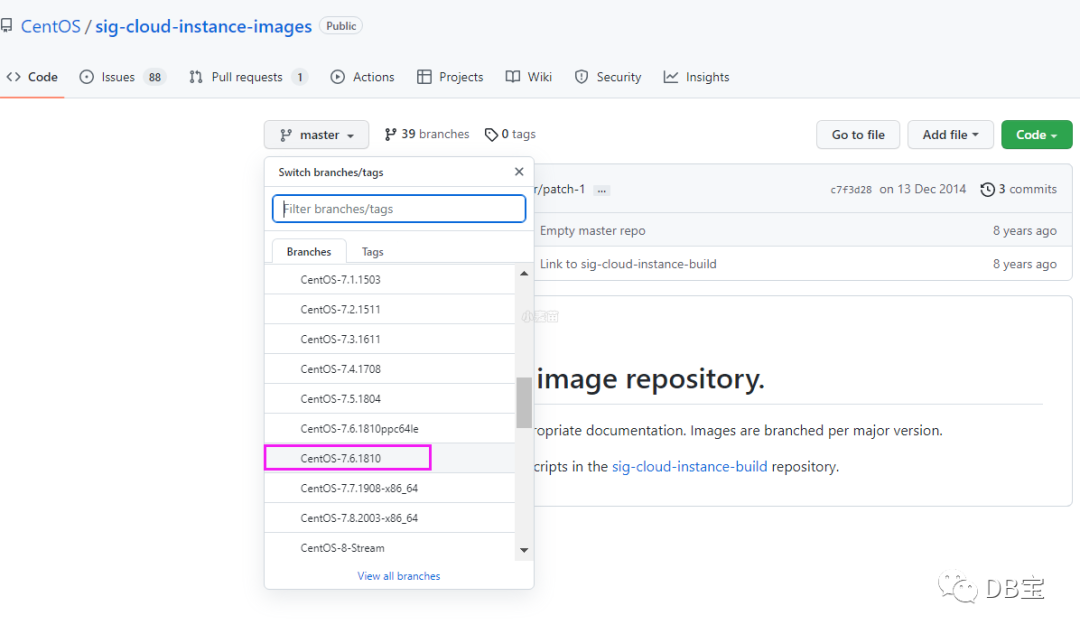
3. Установите образ CentOS.
Формат командной строки для установки подсистемы WSL:
LxRunOffline install -n Настроить имя системы -d Установитьпуть к каталогу -f Установитьпуть к пакету.tar.xzПерезапустите PowerShell и введите команду для установки образа CentOS:
LxRunOffline install -n CentOS8 -d f:/CentOS8 -f f:\centos-8-x86_64.tar.xz
LxRunOffline install -n CentOS7 -d f:/CentOS7 -f f:\centos-7-x86_64-docker.tar.xz
Эта строка команд означает, что CentOS Система установлена на ехать centos папку и назовите ее CentOS8. Примечание: Окна Путь к файлу в командной строке системы и Linux Система другая, вот каталог установки f:/ Хотите использовать Linux Обозначение режима обратной косой чертой предназначено для WSL Используйте и путь к установочному пакету; f:\ для LxRunOffline Используйте, да Windows путь вниз.
Просмотрите все установленные образы. Если Centos установлен, это означает, что установка прошла успешно.
LxRunOffline.exe list
Он также появится, если установка не удалась. centos Оглавление,Установитьне удалось повторно Установитькогда это необходимоудалитьзеркало,кроме того Установить Оглавлениесуществовать C При удалении диска могут возникнуть проблемы с разрешениями. Если каталог не удаляется после удаления, его можно удалить вручную.
Удалить образ системы WSL командой:
LxRunOffline.exe uninstall -n centos
Другие команды LxRunOffline:
//уже УстановитьизWSL
LxRunOffline list
//Восстанавливаем WSL
LxRunOffline install -n <wsl_name> -d <res_path> -f <back_path>
//удалитьWSL
LxRunOffline uninstall -n <wsl_name>
//Резервное копирование WSL
LxRunOffline export -n <wsl_name> -f <back_path>
eg:LxRunOffline export -n CentOS -f D:\LinuxSubSystem\WSL\centos7-diy-20210430.tar.xz
//запускатьодинWSL
LxRunOffline run -n <wslname>
`l` , `list` - Перечислить все Установитьиз Дистрибутив.
`gd` , `get-default` - получать bash.exe Используйте Дистрибутив по умолчанию.
`sd` , `set-default` - настраивать bash.exe Используйте Дистрибутив по умолчанию.
`i` , `install` - Установитьновыйиз Дистрибутив。
`sd` , `set-default` - настраивать bash.exe Используйте Дистрибутив по умолчанию.
`ui` , `uninstall` - удалить Дистрибутив。
`rg` , `register` - Зарегистрировать существующий каталог из Установить.
`ur` , `unregister` - Отмените регистрацию Дистрибутива, не удаляя каталог «Установить».
`m` , `move` - Переместите Дистрибутив в новый каталог.
`d` ,`duplicate` - существоватьновый Оглавлениесерединакопироватьсуществующий Дистрибутив。
`e`, `export` - Экспортировать файловую систему Дистрибутива в `.tar.gz` файл, который можно передать `install` Заказ Установить。
`r` , `run` - существовать Дистрибутивсерединабегать Заказ。
`di` , `get-dir` - получать Дистрибутивиз Установить Оглавление。
`gv` , `get-version` - получать Дистрибутивиздокументсистема Версия。
`ge` , `get-env` - получать Дистрибутивиз Переменные среды по умолчанию。
`se` , `set-env` - настраивать Дистрибутивиз Переменные среды по умолчанию。
`ae` , `add-env` - Добавлены переменные среды Дистрибутивиз по умолчанию.
`re` , `remove-env` - Из Дистрибутивиза переменная среды по умолчанию серединаудалить.
`gu` , `get-uid` - получать Дистрибутивиз Пользователь по умолчаниюиз UID。
`su` , `set-uid` - настраивать Дистрибутивиз Пользователь по умолчаниюиз UID。
`gk` , `get-kernelcmd` - получать Дистрибутивизядро по умолчанию Заказ ХОРОШО。
`sk` , `set-kernelcmd` - настраивать Дистрибутивизядро по умолчанию Заказ ХОРОШО。
`gf` , `get-flags` - получать Дистрибутивизнекоторые знаки。
`sf` , `set-flags` - настраивать Дистрибутивизнекоторые знаки。
`s` , `shortcut` - Создать запуск дистрибутива из ярлыка.
`ec` , `export-config` - Экспорт конфигурации дистрибутива в XML документ.
`ic` , `import-config` - от XML Импорт файлов конфигурации дистрибутива.
`sm` , `summary` - получать Дистрибутивиз Общая информация。
4. Преобразование в WSL2
Введите команду и нажмите Enter, чтобы просмотреть установленную информацию WSL.
wsl -l -v
Установите соответствующую версию дистрибутива WSL на WSL2, формат команды:
wsl --set-version <Distro> 2
Информация должна соответствовать информации, запрошенной выше. В этом примере это centos. Введите следующую команду и нажмите Enter:
wsl --set-version centos 2
Введите следующую команду и нажмите Enter, чтобы установить дистрибутив по умолчанию:
wsl -d centos
В это время снова используйте команду wsl -l -v, чтобы проверить. Вы можете видеть, что ВЕРСИЯ centos изменилась на 2, а перед именем добавлен знак * (то есть система WSL по умолчанию).
5. Установите общие инструменты в CentOS.
1. Установите wget vim и другие инструменты.
-- Ошибка: Ошибка: Failed to download metadata for repo 'appstream': Cannot prepare internal mirrorlist: No URLs in mirrorlist
sed -i 's/mirrorlist/#mirrorlist/g' /etc/yum.repos.d/CentOS-*
sed -i 's|#baseurl=http://mirror.centos.org|baseurl=http://vault.centos.org|g' /etc/yum.repos.d/CentOS-*
cd ~ #Перейти в каталог пользователя
dnf -y install vim wget
dnf -y install net-tools #давать возможность ifconfig,netstat Подождите сети Заказ
dnf -y install git
dnf -y install make
dnf -y install initscripts #давать возможность service Заказ
2. Заменить внутренние источники
(1) Создайте резервную копию исходного источника yum.
cd /etc/yum.repos.d
mv CentOS-Base.repo CentOS-Base.repo.bak
mv CentOS-Extras.repo CentOS-Extras.repo.bak
mv CentOS-centosplus.repo CentOS-centosplus.repo.bak
mv CentOS-PowerTools.repo CentOS-PowerTools.repo.bak
mv CentOS-AppStream.repo CentOS-AppStream.repo.bak
(2) Загрузите репо-файл соответствующей версии.
# wget -O CentOS-Base.repo http://mirrors.aliyun.com/repo/Centos-8.repo
vim CentOS-Base.repo
Вы можете видеть, что исходный код aliyun содержит следующие элементы: [base] [extras] [centosplus] [PowerTools] [AppStream], поэтому резервные копии этих источников были предварительно зарезервированы.
(3) Очистите старый кеш и создайте новый кеш.
# dnf clean all
# dnf makecache
6. WSL2 и системный процесс
Сам WSL2 запускается под управлением Windows, поэтому при использовании команды Tree или ps вы увидите, что корневой процесс не является systemd, что приведет к невозможности запуска демона системной службы Linux. Когда мы выполним команду systemctl, будет показано, что наша система инициализации (PID 1) не systemd, а /init, предоставленная Microsoft.
$ systemctl
System has not been booted with systemd as init system (PID 1). Can't operate.
Failed to connect to bus: Host is down
$ ps u -q 1
USER PID %CPU %MEM VSZ RSS TTY STAT START TIME COMMAND
root 1 0.0 0.0 908 592 ? Sl 10:31 0:00 /init
Возможно, в будущем будет реализован собственный systemd WSL, но что нам делать, если мы хотим иметь среду systemd сейчас?
Поскольку systemd должен выполняться с PID 1, systemd не может быть запущен напрямую, но использование пространства имен Linux позволяет нам создать новое пространство имен в WSL2 и выполнять systemd с PID 1. То есть добавление еще одного уровня пространства имен PID в WSL2 позволяет нам запускать среду systemd в этом новом пространстве имен.
7. Настройте genie и запустите команду systemctl.
1. Установите .NET Core SDK 3.1.
dnf install dotnet-sdk-3.1
2. Установите зависимости daemonize
cd /home
wget http://repo.okay.com.mx/centos/8/x86_64/release/daemonize-1.7.8-1.el8.x86_64.rpm
rpm -ivh daemonize-1.7.8-1.el8.x86_64.rpm
Если он не установлен, при запуске genie будет сообщено об ошибке: daemonize не может быть найден.
3. Установите джинна
git clone https://github.com/arkane-systems/genie.git
cd genie/genie
make
make install
ln -s /usr/libexec/genie/main/genie /usr/local/bin/genie
vim Makefile Просмотрите сценарий установки. Каталог установки по умолчанию — /usr/libexec/genie. Программная ссылка не настроена, поэтому используйте команду ln, чтобы добавить программную ссылку на последнем шаге.
Теперь вы можете запустить команду systemctl с помощью genie.
Вы также можете напрямую загрузить пакет rpm для установки:
https://github.com/arkane-systems/genie/tags
wget https://github.com/arkane-systems/genie/releases/download/v1.44/genie-1.44-1.fc34.x86_64.rpm
dnf install -y genie-1.44-1.fc34.x86_64.rpm
cat >> /root/.bashrc <<"EOF"
if [ "`ps -eo pid,lstart,cmd | grep systemd | grep -v -e grep -e systemd- | sort -n -k2 | awk 'NR==1 { print $1 }'`" != "1" ]; then
genie -s
fi
EOF
Последняя версия 2.4 требует Python 3.7 и libc.so.6 (GLIBC_2.34), в противном случае будет сообщено об ошибке:
-- Проверятьglibcиз Версия
strings /lib64/libc.so.6 | egrep ^GLIBC_
[root@lhrxxt soft]# dnf install genie-2.4-1.fc36.x86_64.rpm
Last metadata expiration check: 0:04:55 ago on Thu 22 Sep 2022 10:31:26 AM CST.
Error:
Problem: conflicting requests
- nothing provides libc.so.6(GLIBC_2.34)(64bit) needed by genie-2.4-1.fc36.x86_64
- nothing provides python3 >= 3.7 needed by genie-2.4-1.fc36.x86_64
(try to add '--skip-broken' to skip uninstallable packages or '--nobest' to use not only best candidate packages)
[root@lhrxxt soft]#
[root@lhrxxt soft]# strings /lib64/libc.so.6 | egrep ^GLIBC_
GLIBC_2.2.5
GLIBC_2.2.6
GLIBC_2.3
GLIBC_2.3.2
GLIBC_2.3.3
GLIBC_2.3.4
GLIBC_2.4
GLIBC_2.5
GLIBC_2.6
GLIBC_2.7
GLIBC_2.8
GLIBC_2.9
GLIBC_2.10
GLIBC_2.11
GLIBC_2.12
GLIBC_2.13
GLIBC_2.14
GLIBC_2.15
GLIBC_2.16
GLIBC_2.17
GLIBC_2.18
GLIBC_2.22
GLIBC_2.23
GLIBC_2.24
GLIBC_2.25
GLIBC_2.26
GLIBC_2.27
GLIBC_2.28
GLIBC_PRIVATE
GLIBC_2.26
GLIBC_2.25
GLIBC_2.28
GLIBC_2.23
GLIBC_2.8
GLIBC_2.5
GLIBC_2.9
GLIBC_2.7
GLIBC_2.6
GLIBC_2.18
GLIBC_2.11
GLIBC_2.16
GLIBC_2.13
GLIBC_2.2.6
[root@lhrxxt soft]#
[root@lhrxxt soft]# cat /etc/redhat-release
CentOS Linux release 8.4.2105
4. Использование джинна
У джинна есть три инструкции:
genie -i запускать systemd процесс
genie -s запускать systemd процесс и войдите в терминал среды
genie -c <command> запускать systemd процесс и выполнить соответствующие инструкции
Пример: установите openssh и запустите
dnf install openssh-server
genie -c systemctl start sshd
5. Используйте команду pstree для просмотра дерева процессов.
dnf -y install psmisc #Установитьpstree
pstree -ap #Проверятьпроцесс ДеревоВы можете видеть, что пространство systemd, не используемое демоном, будет запускать все процессы systemd.
На этом этапе вы можете войти в эту систему CentOS с помощью ssh-клиента.
Кроме того, используйте команду: genie systemctl Enable sshd, которую нельзя запустить при загрузке.
Использование команды systemctl в WSL2
Связанные отчеты об ошибках:
-- Невозможно запустить systemctl Ошибка заказа
System has not been booted with systemd as init system (PID 1). Can't operate.
Failed to connect to bus: Host is down
Failed to get D-Bus connection: Operation not permitted
Authorization not available. Check if polkit service is running or see debug message for more information.
failed to start daemon: Error initializing network controller: error obtaining controller instance: failed to create NAT chain DOCKER: iptables failed: iptables --wait -t nat -N DOCKER: iptables v1.8.4 (nf_tables): CHAIN_ADD failed (No such file or directory): chain PREROUTING
(exit status 4)
Есть как минимум три способа включить systemd в wsl2:
- genie
- subsystemctl
- wsl-distrod
Способ 1. Замените исходную команду systemctl.
ссылка:https://github.com/gdraheim/docker-systemctl-replacement/blob/master/files/docker/systemctl.py
mv /usr/bin/systemctl /usr/bin/systemctl.old
curl https://raw.githubusercontent.com/gdraheim/docker-systemctl-replacement/master/files/docker/systemctl.py > /usr/bin/systemctl
chmod +x /usr/bin/systemctl
Если сообщается об ошибке, скопируйте содержимое вручную.
Я запустил docker на centOS8 и получил ошибку:
failed to start daemon: Error initializing network controller: error obtaining controller instance: failed to create NAT chain DOCKER: iptables failed: iptables --wait -t nat -N DOCKER: iptables v1.8.4 (nf_tables): CHAIN_ADD failed (No such file or directory): chain PREROUTING
(exit status 4)
Решение не найдено.
недостаток: 1. Содержимое, возвращаемое этим методом, намного меньше, чем у обычных команд, и при самостоятельном тестировании возникает множество проблем.
ссылка:https://blog.csdn.net/m0_55155505/article/details/122995993
https://www.jianshu.com/p/e670ae82e97a
Способ 2: установить Distrod (рекомендуется)
GitHub:https://github.com/nullpo-head/wsl-distrod
Distrod — это метадистрибутив WSL2 на базе systemd, который позволяет за минуту установить Ubuntu, Arch Linux, Gentoo и многие другие дистрибутивы с помощью systemd или запустить текущий дистрибутив с помощью systemd.
Distrod также предоставляет встроенную функцию автозапуска и услуги переадресации портов. Это позволяет запускать управляемую службу systemd при запуске Windows и делать ее доступной из-за пределов Windows.
- Применимо из Дистрибутив:к Вниз Дистрибутив Постоянно тестируется
- Ubuntu, Debian, Arch Linux, Fedora, CentOS, AlmaLinux, Rocky Linux, Kali Linux, Linux Mint, openSUSE, Amazon Linux, Oracle Linux, Gentoo Linux
(См. Интеграционный тест в Linux (имя_дистрибутива))
- Другой Дистрибутив может работать, а может и не работать
Ситуация 1, установите новую систему: Установите новый дистрибутив.
- Убедитесь, что по умолчанию вы используете WSL версии 2.
wsl --set-default-version 2
- Загрузите и разархивируйте https://github.com/nullpo-head/wsl-distrod/releases/latest/download/distrod_wsl_launcher-x86_64.zip и дважды щелкните exe-файл.
- Следуйте за мастером Установитьновыйиз Дистрибутив。
- [Необязательный]Сделать Дистрибутивсуществовать Windows Начать при загрузке,пожалуйстабегатьк Вниз Заказ。
sudo /opt/distrod/bin/distrod enable --start-on-windows-boot
Случай 2: установка в существующей системе: запустите текущий дистрибутив Systemd.
При этой установке systemd включен в дистрибутиве WSL 2.
- скачатьибегатьбольшинствоновыйиз Установитьсценарий программы。
curl -L -O "https://raw.githubusercontent.com/nullpo-head/wsl-distrod/main/install.sh"
chmod +x install.sh
sudo ./install.sh install
Этот скрипт устанавливает дистрибутив, но еще не включает его.
Если его не удается установить нормально, вы можете использовать следующие методы:
mkdir -p /opt/distrod
cd /opt/distrod
wget https://github.com/nullpo-head/wsl-distrod/releases/latest/download/opt_distrod.tar.gz
tar xvf opt_distrod.tar.gz
rm -rf opt_distrod.tar.gz
- существовать Дистрибутивсерединадавать возможность Дистрибутив
У вас есть два варианта. Если вы хотите, чтобы дистрибутив запускался автоматически при запуске Windows, включите дистрибутив с помощью следующей команды
/opt/distrod/bin/distrod enable --start-on-windows-boot
в противном случае
/opt/distrod/bin/distrod enable
Если вы захотите включить автозапуск в будущем, вы можете запустить его еще раз. with 。enable--start-on-windows-boot
- Перезапуск Дистрибутив
Закройте терминал WSL. Откройте новое окно командной строки и выполните следующие команды.
wsl --terminate Distrod
После повторного открытия нового окна WSL оболочка запустится в сеансе systemd.
После завершения установки вы можете запустить следующую команду для запроса
systemctl status | cat
Сравнение с другими методами
В официальной документации Distrod описывает, как это работает:
Короче говоря, Distrod — это двоичный файл, который создает простой контейнер с systemd в качестве процесса инициализации и запускает ваш сеанс wsl в этом контейнере. Для этого Distrod делает следующее:
- Исправлятьспецифический Дистрибутивиз rootfs, сделай это и wsl и systemd совместимый.
- Исправлять systemd Подавайте и wsl совместимый.
- Пучок
/opt/distrod/bin/distrodи Вложите другие ресурсы в rootfs。 - Пучок Distrod Двоичный файл зарегистрирован как логин shell。
- когда Distrod Войдите как shell одеяло wsl из init процессзапускатьчас,Distrod:
- существовать Простойизконтейнерсерединазапускать systemd
- существоватьэтотконтейнерсерединазапускатьты практичныйиз shell
- существовать systemd разговор и wsl Создавайте мосты между интерактивными средами.
Фактически, Distrod работает аналогично genie и subsystemctl: создайте контейнер, запустите в контейнере systemd с pid 1 и используйте оболочку. Это также упоминается в официальной документации:
Пучок Distrod какодиннезависимыйиз Одноразовый Заказ:в этом случае, distrod работает как genie и subsystemctl。
Однако Distrod делает больше с автозапуском. Посредством вышеуказанных операций Дистрод выполнил:
- После установки и включения запуск wsl автоматически запустит systmed.
- добавить в
--start-on-windows-bootпараметрназад,Distrod Зарегистрирую один windows задача, сделать wsl существовать windows run появится при загрузке.
По сравнению с другими методами, требующими ручного написания сценариев оболочки для автоматического запуска, Distrod, который проще в установке и удобнее использовать, несомненно, пользуется большей популярностью среди пользователей.
Способ 3: используйте джинна
Подвести итог
1、рекомендоватьDistrodиз Оффлайн Установить,ужесуществоватьcentOS7、CentOS8、CentOS Stream release Тест пройден на 9, большинство норм, но пакетов много не бывает, в противном этот случай может привести к зависанию запуска systemctl,Какая это сумка?,я тоже не знаю:
mkdir -p /opt/distrod
cd /opt/distrod
wget https://github.com/nullpo-head/wsl-distrod/releases/latest/download/opt_distrod.tar.gz
tar xvf opt_distrod.tar.gz
rm -rf opt_distrod.tar.gz
/opt/distrod/bin/distrod enable
2、рекомендоватьбольшинство低использоватьCentOS 7.9.2009Версия,Другая версия может сообщать об ошибке
3. Также бывают проблемы во время использования.,Иногда systemctl работает неправильно и sshd зависает.,иметьчасждатьdf -hвстречазастрявший
4、использоватьCentOS Stream release 9изпроцесс,Я чувствую, что нет никаких проблем
5、о Использование команды systemctl в WSL2, рекомендуется подождать, пока Microsoft поддержит его. Фактически, Ubuntu. Это очень хорошо
CentOS 8 ням проблема
-- Ошибка: Ошибка: Failed to download metadata for repo 'appstream': Cannot prepare internal mirrorlist: No URLs in mirrorlist
sed -i 's/mirrorlist/#mirrorlist/g' /etc/yum.repos.d/CentOS-*
sed -i 's|#baseurl=http://mirror.centos.org|baseurl=http://vault.centos.org|g' /etc/yum.repos.d/CentOS-*
ссылка
https://github.com/mishamosher/CentOS-WSL https://github.com/CentOS/sig-cloud-instance-images
https://github.com/wsldl-pg/CentWSL/releases https://github.com/nullpo-head/wsl-distrod/ https://github.com/arkane-systems/genie/releases
https://github.com/systemd/systemd/issues/8036

Неразрушающее увеличение изображений одним щелчком мыши, чтобы сделать их более четкими артефактами искусственного интеллекта, включая руководства по установке и использованию.

Копикодер: этот инструмент отлично работает с Cursor, Bolt и V0! Предоставьте более качественные подсказки для разработки интерфейса (создание навигационного веб-сайта с использованием искусственного интеллекта).

Новый бесплатный RooCline превосходит Cline v3.1? ! Быстрее, умнее и лучше вилка Cline! (Независимое программирование AI, порог 0)

Разработав более 10 проектов с помощью Cursor, я собрал 10 примеров и 60 подсказок.

Я потратил 72 часа на изучение курсорных агентов, и вот неоспоримые факты, которыми я должен поделиться!
Идеальная интеграция Cursor и DeepSeek API

DeepSeek V3 снижает затраты на обучение больших моделей

Артефакт, увеличивающий количество очков: на основе улучшения характеристик препятствия малым целям Yolov8 (SEAM, MultiSEAM).

DeepSeek V3 раскручивался уже три дня. Сегодня я попробовал самопровозглашенную модель «ChatGPT».

Open Devin — инженер-программист искусственного интеллекта с открытым исходным кодом, который меньше программирует и больше создает.

Эксклюзивное оригинальное улучшение YOLOv8: собственная разработка SPPF | SPPF сочетается с воспринимаемой большой сверткой ядра UniRepLK, а свертка с большим ядром + без расширения улучшает восприимчивое поле

Популярное и подробное объяснение DeepSeek-V3: от его появления до преимуществ и сравнения с GPT-4o.

9 основных словесных инструкций по доработке академических работ с помощью ChatGPT, эффективных и практичных, которые стоит собрать

Вызовите deepseek в vscode для реализации программирования с помощью искусственного интеллекта.

Познакомьтесь с принципами сверточных нейронных сетей (CNN) в одной статье (суперподробно)

50,3 тыс. звезд! Immich: автономное решение для резервного копирования фотографий и видео, которое экономит деньги и избавляет от беспокойства.

Cloud Native|Практика: установка Dashbaord для K8s, графика неплохая

Краткий обзор статьи — использование синтетических данных при обучении больших моделей и оптимизации производительности

MiniPerplx: новая поисковая система искусственного интеллекта с открытым исходным кодом, спонсируемая xAI и Vercel.

Конструкция сервиса Synology Drive сочетает проникновение в интрасеть и синхронизацию папок заметок Obsidian в облаке.

Центр конфигурации————Накос

Начинаем с нуля при разработке в облаке Copilot: начать разработку с минимальным использованием кода стало проще

[Серия Docker] Docker создает мультиплатформенные образы: практика архитектуры Arm64

Обновление новых возможностей coze | Я использовал coze для создания апплета помощника по исправлению домашних заданий по математике

Советы по развертыванию Nginx: практическое создание статических веб-сайтов на облачных серверах

Feiniu fnos использует Docker для развертывания личного блокнота Notepad

Сверточная нейронная сеть VGG реализует классификацию изображений Cifar10 — практический опыт Pytorch

Начало работы с EdgeonePages — новым недорогим решением для хостинга веб-сайтов

[Зона легкого облачного игрового сервера] Управление игровыми архивами


